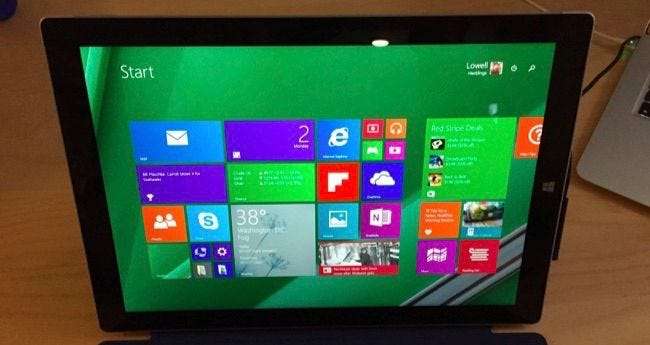
اگر آپ نے اپنے سرفیس پرو ٹیبلٹ کو ونڈوز 10 کے پیش نظارہ میں اپ گریڈ کیا اور سب کچھ ٹوٹ گیا ، یا آپ کو اس چیز کو مکمل طور پر دوبارہ انسٹال کرنے کی ضرورت ہے تو ، آج ہم آپ کو یہ بتانے جارہے ہیں کہ بحالی USB کے ذریعہ ونڈوز کو دوبارہ لوڈ کیسے کریں۔
اس کو کسی بھی سطحی گولی کے ل work کام کرنا چاہئے ، حالانکہ ہم سرفیس پرو 3 استعمال کررہے ہیں۔ اور ہاں ، ہم نے ونڈوز 10 پیش نظارہ میں اپ گریڈ کیا جس میں فی الحال سطح کے ٹیبلٹ استعمال کرنے والوں کے لئے کچھ سنجیدہ مسئلے ہیں۔ نوٹ کریں کہ ہم شکایت نہیں کر رہے ہیں ، یہ ایک پیش نظارہ ہے ، اور مائیکرو سافٹ نے وقت سے پہلے ہی ہمیں بھی خبردار کیا تھا کہ شاید یہ بہتر کام نہیں کرے گا۔
متعلقہ: ونڈوز 8 اور 10 میں "اس پی سی کو ری سیٹ کریں" کے بارے میں جاننے کے لئے ہر چیز کی ضرورت ہے
لیکن اب وقت آگیا ہے کہ ونڈوز 8.1 کو سرفیس ٹیبلٹ پر لوڈ کریں۔ اور چونکہ ہم نے ونڈوز 8 کو مکمل طور پر تبدیل کردیا ہے ہمیں بحالی USB کو ڈاؤن لوڈ کرنے کی ضرورت ہوگی۔
اگر آپ کا سرفیس ٹیبلٹ اب بھی ونڈوز 8.x چلا رہا ہے اور آپ بوٹ کرسکتے ہیں تو ، آپ بس کر سکتے ہیں مکمل طور پر انسٹال کرنے کیلئے پی سی کی ترتیبات سے ری سیٹ کریں ، جو شاید ایک بہتر آپشن ہے۔ اگر آپ بوٹ نہیں کرسکتے ہیں ، یا کسی وجہ سے آپ نے ڈرائیو کا صفایا کردیا ہے تو آپ کو پڑھنا جاری رکھنا ہوگا۔
نوٹ: اگر آپ کے پاس اس ٹیبلٹ پر کوئی ڈیٹا ہے جو آپ رکھنا چاہتے ہیں تو آپ کو پہلے ہی اس کا بیک اپ بنانا چاہئے تھا۔ کیونکہ یہ کمپیوٹر کو مکمل طور پر مٹا دینے والا ہے۔
اپنے سرفیس ٹیبلٹ کے لئے ریکوری یو ایس بی کیسے بنائیں
پہلے آپ سر کرنا چاہیں گے مائیکرو سافٹ کی ویب سائٹ اور ریکوری USB تصویر ڈاؤن لوڈ کریں . آپ کو اپنے سرفیس ٹیبلٹ کے پچھلے حصے سے سیریل نمبر درج کرنا ہوگا۔
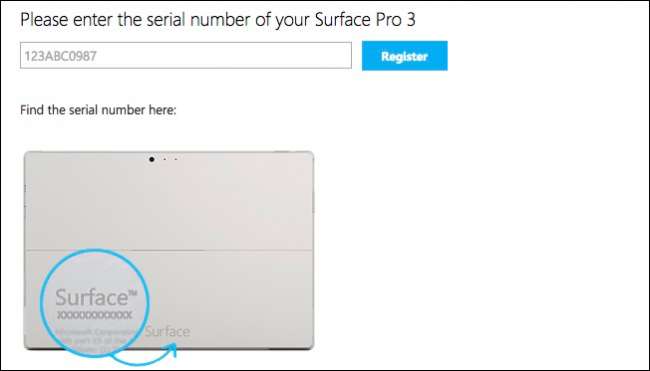
جب آپ کی بازیابی کی تصویر ڈاؤن لوڈ ہو رہی ہے ، اپنی USB ڈرائیو داخل کریں اور اسے FAT32 میں فارمیٹ کریں (کمپیوٹر میں ڈرائیو پر دائیں کلک کریں اور شکل منتخب کریں)۔ ہم USB3 فلیش ڈرائیو استعمال کرنے کی انتہائی سفارش کریں USB2 کی بجائے اگر آپ کے پاس ہے۔ بس یقینی بنائیں اس طرح ایک اچھی ڈرائیو حاصل کریں .
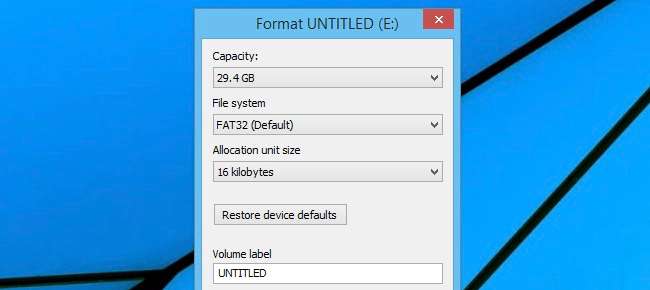
ایک بار جب آپ نے بہت بڑی بازیابی کی تصویر ڈاؤن لوڈ کرلی ہے تو آپ کو اسے کسی فولڈر میں ان زپ کرنے کی ضرورت ہوگی۔
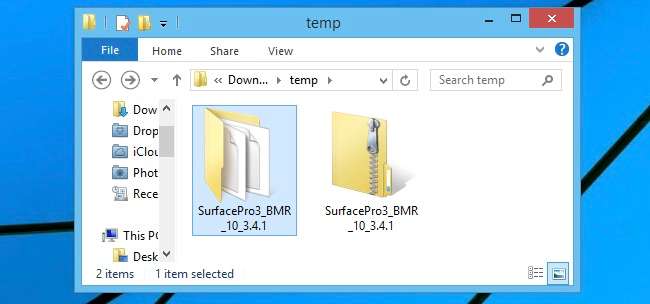
اور پھر فولڈر کے مندرجات کو USB ڈرائیو کی جڑ میں کاپی کریں۔
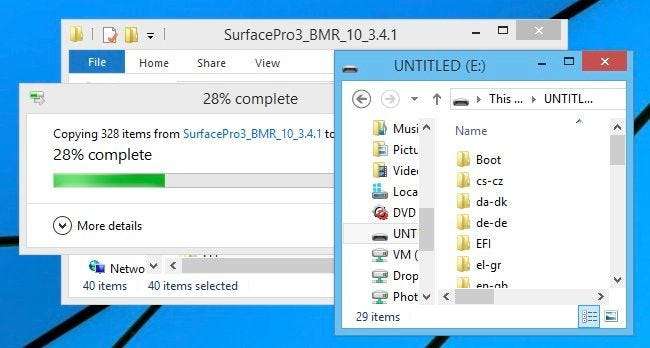
آپ کو بس اتنا کرنا چاہئے۔
سطح پر ونڈوز کو دوبارہ لوڈ کرنے کے لئے ریکوری USB کا استعمال
اب جب آپ کے پاس آپ کی بازیابی کا USB ہے تو ، اسے اپنے سطحی گولی پر موجود USB پورٹ میں داخل کریں۔

اور اب والیوم ڈاؤن بٹن کو دبائیں ، پاور بٹن دبائیں ، اور جب تک آپ کو سطح کا لوگو نظر نہ آئے اس وقت تک نیچے والے بٹن کو تھماتے رہیں۔

اصل بازیابی مینو میں آنے سے پہلے آپ کو زبان اور اس طرح کا اشارہ پیش کیا جائے گا۔
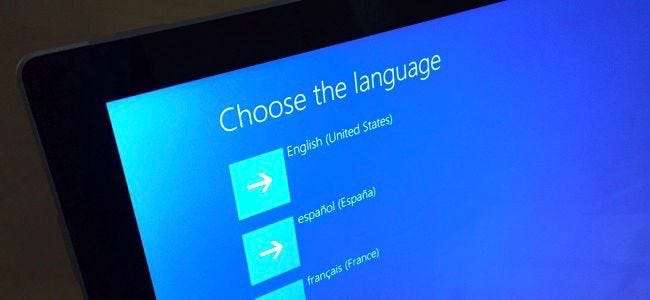
آپ دشواری حل منتخب کرنا چاہتے ہیں…
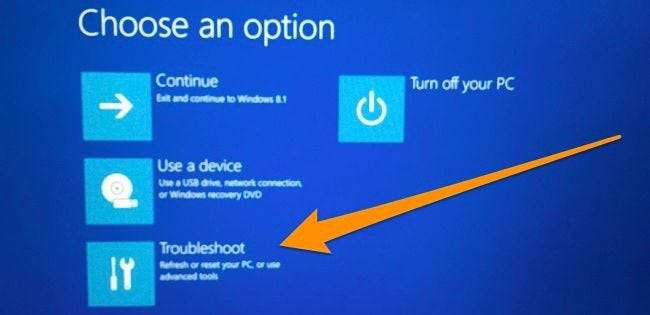
اور پھر اپنے پی سی کو ری سیٹ کریں منتخب کریں۔
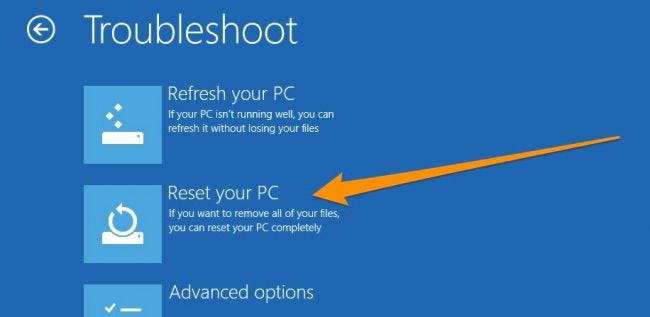
آپ کو اپنے کمپیوٹر اسکرین کو کسی حد تک الجھا ری سیٹ کے ساتھ پیش کیا جائے گا۔ یہاں آپ کو کرنے کی ضرورت ہے:
- جاری رکھنے کا بٹن دبائیں حالانکہ یہ خاکستری نظر آتا ہے۔
- جب "اس ڈرائیو کو چھوڑیں" ظاہر ہوتا ہے تو ، اس لنک کو دبائیں۔
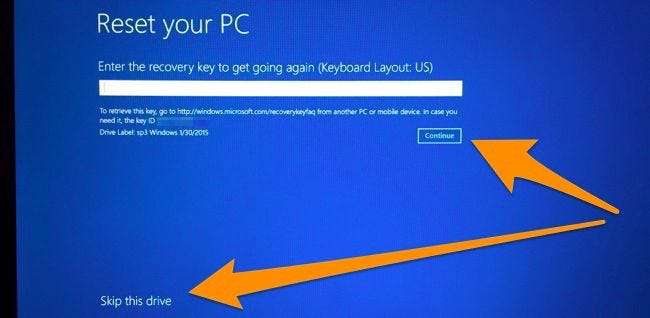
اب آپ سے اپنے ٹارگٹ آپریٹنگ سسٹم کا انتخاب کرنے کے لئے کہا جائے گا۔ آپ اس کو منتخب کرنا چاہتے ہیں جسے آپ مسح کرنا چاہتے ہیں… یہاں تک کہ اگر یہ ونڈوز 10 یا کچھ اور کہے۔ اس سے کوئی فرق نہیں پڑتا ہے ، کیونکہ یہ آپ کے ذریعہ تیار کردہ USB ڈرائیو سے دوبارہ لوڈ ہوگی۔
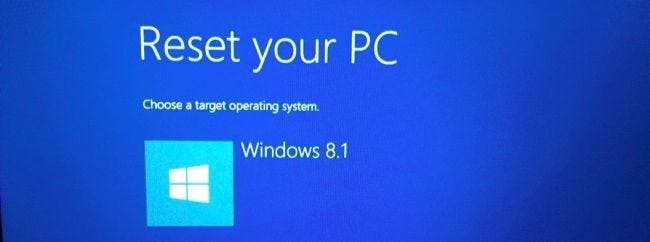
آپ کو اشارہ کیا جائے گا کہ آپ ڈرائیوز کو دوبارہ تقسیم کرنا چاہتے ہیں یا نہیں۔ اگر آپ یہ یقینی بنانا چاہتے ہیں کہ پرانا آپریٹنگ سسٹم مکمل طور پر ختم ہوگیا ہے یا آپ نے پارٹیشنوں میں تبدیلیاں کی ہیں تو ، ہاں یہاں منتخب کریں۔ اس مقام پر پہنچنے سے پہلے ایک بار پھر ، آپ کو پہلے ہی ہر چیز کی پشت پناہی کرنی چاہئے تھی ، کیوں کہ آپ جو بھی کرتے ہیں اس سے ہر چیز کا صفایا ہوجاتا ہے۔
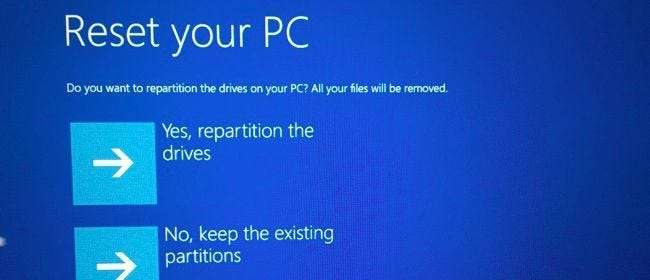
ایک بار جب آپ ربوٹ کریں گے تو آپ کو ٹی پی ایم کو دوبارہ ترتیب دینے کا اشارہ مل سکتا ہے۔ بس کی بورڈ پر F12 کی کو دبائیں (آپ کو ایک ہی وقت میں Fn کی کو تھامنے کی ضرورت ہوگی)۔
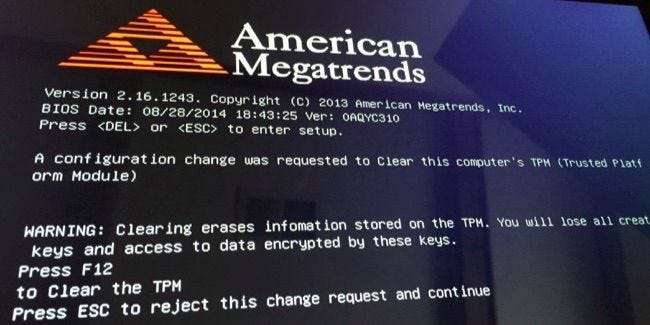
کمپیوٹر کو دوبارہ انسٹال کرنے کے کافی طویل عمل کے بعد ، سب کچھ صاف ستھرا ہونا چاہئے اور بالکل ایسا ہی جیسے آپ اسے پہلی بار باکس سے باہر لے گئے۔
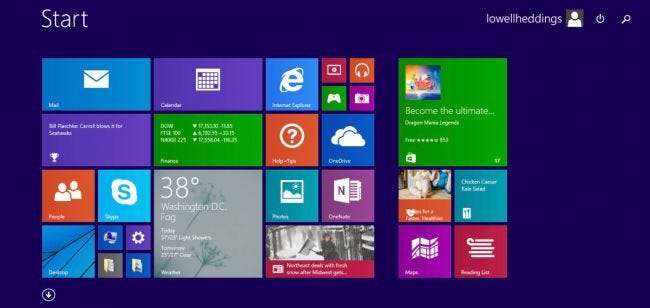
ہم بعد میں ونڈوز 10 انسٹال کرنے کی کوشش کریں گے ، ایک بار جب وہ زیادہ کیڑے نکال لیں۔







